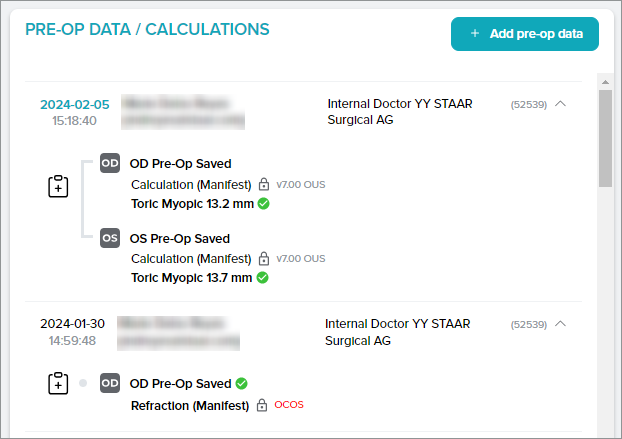主なボタン
**1. クイック患者セレクタ(下側キャレット):**別の患者を素早く検索して選択し、表示します 2. 戻る(左向きキャレット):Patients(患者)タブに戻ります 3. Edit(編集):患者詳細を編集します 4. + Add pre-op data(術前データの追加):患者の術前データの新規セットを作成します **5. この術前データを新しいセットにコピー:**術前データを新しいセットに複製します 6. Checkout(チェックアウト):現在のショッピングカートへアクセスします 7. ヘルプ:Stella™ ICL 計画システムおよび計算機をナビゲートするヘルプガイドにアクセスします 8. 顧客または医師を変更:別の顧客アカウントまたは医師を選択して表示します 9. Sign Out(サインアウト):現在のアカウントからサインアウトします
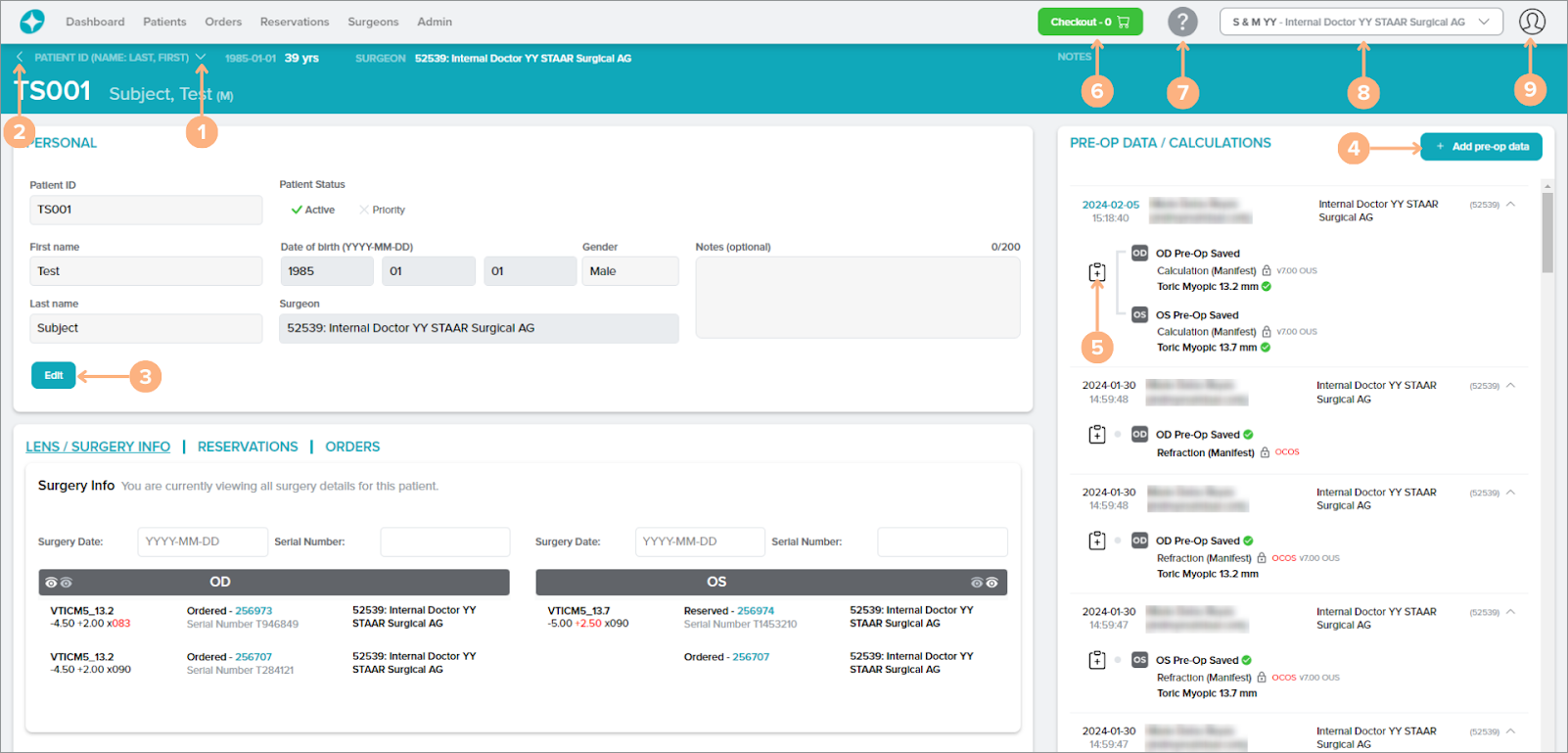
Lens / Surgery Info(レンズ/手術情報)セクション
注目のアクション:
患者の手術情報を追跡するために、患者の手術日と眼に埋植されたレンズのシリアル番号を所定のフィールドに入力できます。
各手術眼について、その患者用に注文済みまたは予約済みのレンズがすべてリストに表示されます(該当する場合)。注文または予約の詳細ページにアクセスするには、注文または予約番号をクリックします。
**販売代理店を通して注文する医師に関する注:**販売代理店を通して注文する医師は、このセクションで事前注文と事前注文予約の閲覧もできます。
**販売代理店に関する注:**販売代理店は、このセクションで医師の事前注文および事前注文予約を確認することもできます。
**注:**予約または注文されたレンズと対象レンズ間にある、処方の詳細、長さ、モデル番号の違いは赤色で色分けされます。
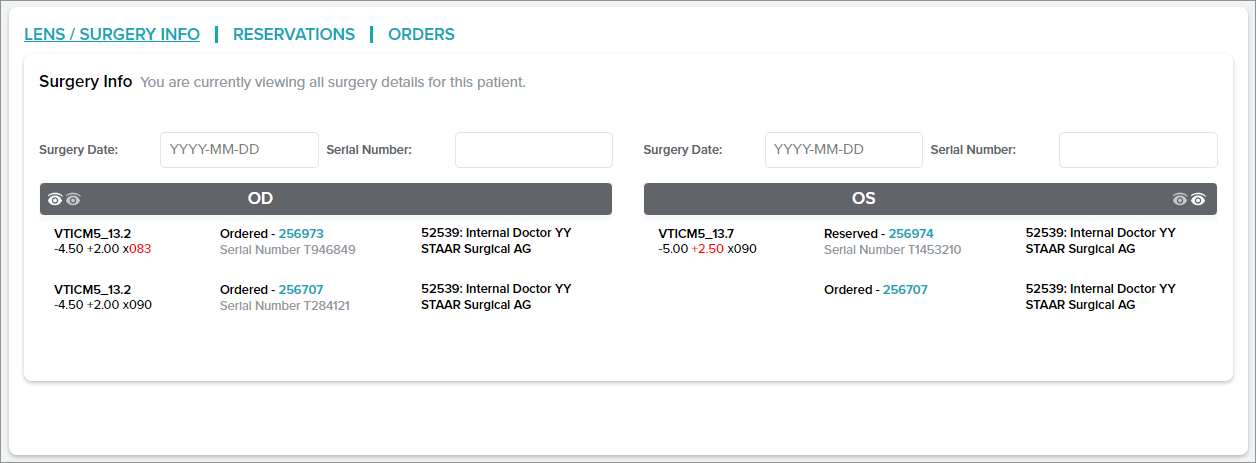
Reservations(予約)セクション
注目のアクション:
リストには、患者のすべてのレンズ予約が記載されています(該当する場合)。Reservation Details(予約の詳細)ページにアクセスするには、予約番号または詳細ボタンをクリックします。
**販売代理店に関する注:**販売代理店は、このセクションで医師の事前注文および事前注文予約を確認することもできます。
**注:**予約済みレンズと対象レンズ間にある、処方の詳細、長さ、モデル番号の違いは赤色で色分けされます。
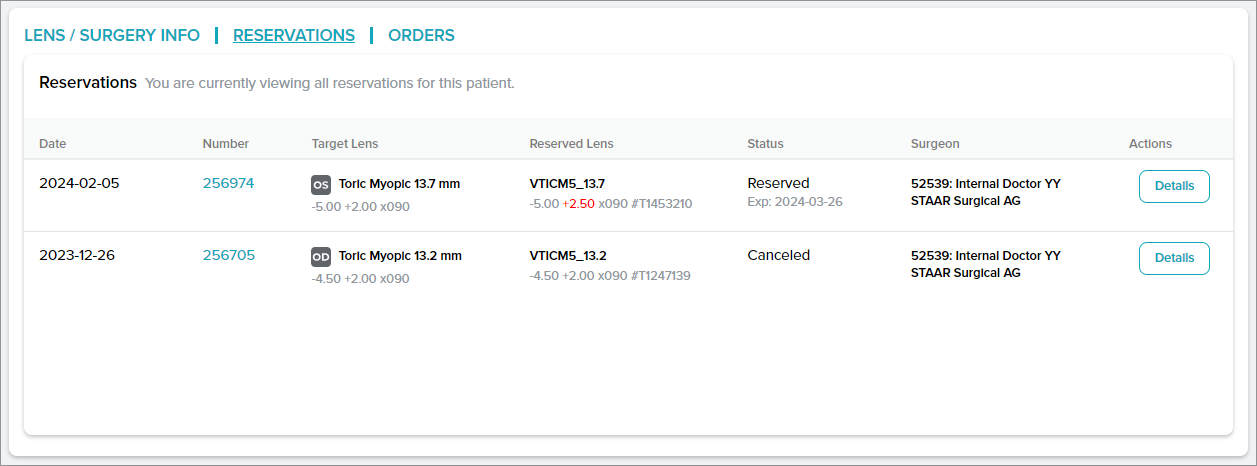
注文セクション
注目のアクション:
- リストには、患者のすべてのレンズ注文が記載されています(該当する場合)。注文番号をクリックして、注文詳細ページにアクセスします。
- 注文されたすべてのレンズに使用可能なのは、埋植配向図(IOD)または球面埋植図(SID)です。IODまたはSIDを作成するには、IODまたはSIDボタンをクリックしてIOD/SIDポップアップ画面を表示します。
**注:**予約済みレンズと対象レンズ間にある、処方の詳細、長さ、モデル番号の違いは赤色で色分けされます。
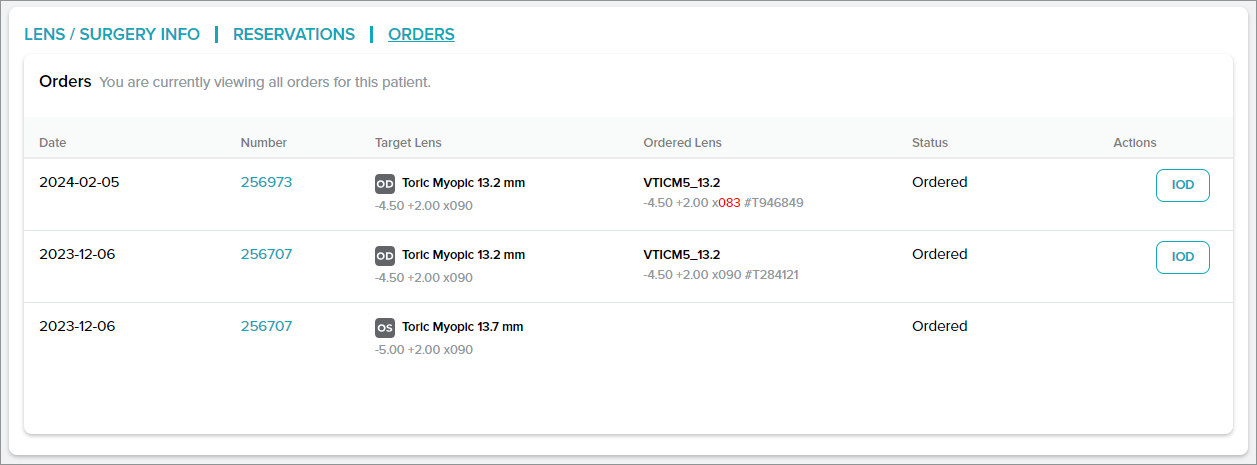
術前データ/計算パネル
PRE-OP DATA/CALCULATIONS(術前データ/計算)パネルには、患者の保存された術前データがすべてリストされています。ロックがかかった状態で保存された計算は、レンズが割り当てられたことを示します。
注目のアクション:
- 保存された術前データにアクセスするには、ハイパーリンクされた日付または術前に保存されたテキストをクリックします。
- すでに保存された術前データを複製するには、Copy this pre-op data to a new set(この術前データを新しいセットにコピー)ボタンをクリックします。
- 計算機で新しい術前データセットを作成するには、+ Add pre-op data(術前データの追加)ボタンをクリックします。
**注:**横に赤い「OCOS」のマークが付いた術前データ/計算は、この計算がOCOSからインポートされたことを示します。これらの計算はロックされますが、新しいセットにコピーできます。